Стикер tgs как открыть
Инструкция: как сделать анимированные стикеры в Telegram
Поэтапно разберемся во всех нюансах при разработке такого стикера. Начиная с программного обеспечения и заканчивая публикацией в Telegram.
Так что же из себя представляет этот анимированный стикер?
Это собственный формат Telegram — .tgs, который основан на технологии lottie.
Lottie — это движок от Airbnb, который позволяет проигрывать анимации на основе json, созданного с помощью плагина Bodymovin для Adobe After Effects. Такой же плагин существует и для стикеров Telegram и называется аналогично — Bodymovin-TG.
Скачиваем с сайта разработчика плагин bodymovin-tg.zxp необходимый для экспорта анимации в формат .tgs.
Для установки потребуется ZXPInstaller — приложение для установки расширений для Adobe.
Открываем ZXPInstaller и переносим плагин в окно программы.
Открываем Adobe After Effects и заходим в раздел настроек — «сценарии и выражения».
Ставим галочку напротив «Разрешить сценариям выполнять запись файлов и осуществлять доступ к сети».
Во всплывающем окне задаем параметр 512 на 512 пикселей, исходя из требований к размеру стикера.
Для рисования векторного стикера потребуются определенные навыки и знания основных инструментов, поэтому рекомендуется ознакомится с базовыми принципами рисования на сайте Adobe.
Изображение на стикере не должно выходить за края холста.
Существует альтернативный способ (Трассировка) с помощью которого любая картинка превращается в векторную. Будет очень полезно, для быстрого переноса своих растровых изображений в вектор.
В качестве примера возьмем изображение стикера из интернета.
Импортируем изображение в рабочую среду Adobe Illustrator (перенос в окно программы изображения). И проводим указанные действия из видео:
Трассировка прошла успешно, но алгоритм не всегда точно угадывает форму объекта за элементом. С помощью встроенных инструментов можно устранить эти недостатки.
Использование этих функций в Adobe After Effects приведет к критическим ошибкам при экспорте стикера:
Masks, Mattes, Layer Effects, Images, Solids, Texts, 3D Layers, Merge Paths, Star Shapes, Gradient Strokes, Repeaters, Time Stretching, Time Remapping, Auto-Oriented Layers
Во всплывающем окне «Настройки композиции» указываем параметры стикера с учетом официальных требований к анимированным стикерам, такие как:
Переносим файл со стикером в рабочую среду Adobe After Effects.
Кликаем правой кнопкой по стикеру, выбираем «создать фигуры из векторного слоя».
Для примера произведем анимацию 3 элементов в стикере.
Разберем подробнее, как анимировать данные элементы в After Effects:
Раскрываем слой «Кривые Sticker» и находим группу с необходимым объектом, быстрее всего это можно сделать кликнув по элементу в окне предпросмотра.
Выбираем пункт «Положение» и активируем его нажав на значок секундомера. После двигаем временную шкалу чуть вперед и передвигаем объект с помощью мыши или вручную, изменяя численное значение «Положение«.
Выбираем пункт «Контур» и активируем его нажав на значок секундомера.
Для создания такой анимации потребуется тянуть за «синий квадратик», изменяя тем самым форму объекта и постепенно довести её до требуемого состояния.
Выбираем пункт «Расширения» и находим там плагин Bodymovin.
Отмечаем композицию и выбираем место сохранения нажатием на «троеточие».
После нажимаем на кнопку Render.
Если всё пройдет удачно, в выбранном вами месте появится файл .tgs.
Открываем Telegram и находим в поиске бота @Stickers.
Для начала работы с ним отправляем команду /start.
У всех стикеров в наборе должна быть одинаковая частота кадров. Иначе придется делать два разных пака — для 30 и 60 кадров в секунду.
Отправляем команду /newanimated. После выбираем название и получаем следующую инструкцию:
Спасибо! Теперь отправьте мне, пожалуйста, будущий анимированный стикер — файл в формате TGS, созданный с помощью плагина Bodymovin-TG для Adobe After Effects.
Рекомендуем загружать изображения через десктопное приложение.
Следующий шаг отправить смайл, который соответствует анимированному стикеру. Заканчиваем создание набора командой /publish, если больше нет стикеров для добавления. В дальнейшем через бота можно будет дополнительно добавить новых стикеров.
Бот Stickers предложит выбрать иконку для анимированных стикеров. Её нужно создать отдельно, но проще всего написать команду /skip, чтобы первый стикер показывался в качестве иконки.
Расширение файла TGS
GSTree Phylogenetic Tree Information
Что такое файл TGS?
Полное имя формата файлов, которые используют расширение TGS: GSTree Phylogenetic Tree Information. Формат файла TGS совместим с программным обеспечением, которое может быть установлено на системной платформе Windows. TGS файл относится к категории Другие файлы так же, как #NUMEXTENSIONS # других расширений файлов, перечисленных в нашей базе данных. Самым популярным программным обеспечением, поддерживающим TGS файлы, является GeneStudio. Программное обеспечение с именем GeneStudio было создано GeneStudio, Inc.. Чтобы найти более подробную информацию о программном обеспечении и TGS файлах, посетите официальный сайт разработчика.
Программы, которые поддерживают TGS расширение файла
Программы, которые могут обрабатывать TGS файлы, следующие. TGS файлы можно встретить на всех системных платформах, включая мобильные, но нет гарантии, что каждый из них будет должным образом поддерживать такие файлы.
Программы, обслуживающие файл TGS
Как открыть файл TGS?
Отсутствие возможности открывать файлы с расширением TGS может иметь различное происхождение. К счастью, наиболее распространенные проблемы с файлами TGS могут быть решены без глубоких знаний в области ИТ, а главное, за считанные минуты. Мы подготовили список, который поможет вам решить ваши проблемы с файлами TGS.
Шаг 1. Получить GeneStudio

Шаг 2. Убедитесь, что у вас установлена последняя версия GeneStudio

Шаг 3. Настройте приложение по умолчанию для открытия TGS файлов на GeneStudio
Если проблема не была решена на предыдущем шаге, вам следует связать TGS файлы с последней версией GeneStudio, установленной на вашем устройстве. Метод довольно прост и мало меняется в разных операционных системах.
Изменить приложение по умолчанию в Windows
Изменить приложение по умолчанию в Mac OS
Шаг 4. Проверьте TGS на наличие ошибок
Вы внимательно следили за шагами, перечисленными в пунктах 1-3, но проблема все еще присутствует? Вы должны проверить, является ли файл правильным TGS файлом. Проблемы с открытием файла могут возникнуть по разным причинам.
1. Проверьте TGS файл на наличие вирусов или вредоносных программ.
Если TGS действительно заражен, возможно, вредоносное ПО блокирует его открытие. Рекомендуется как можно скорее сканировать систему на наличие вирусов и вредоносных программ или использовать онлайн-антивирусный сканер. Если сканер обнаружил, что файл TGS небезопасен, действуйте в соответствии с инструкциями антивирусной программы для нейтрализации угрозы.
2. Убедитесь, что файл с расширением TGS завершен и не содержит ошибок
Если вы получили проблемный файл TGS от третьего лица, попросите его предоставить вам еще одну копию. Возможно, что файл не был должным образом скопирован в хранилище данных и является неполным и поэтому не может быть открыт. Если файл TGS был загружен из Интернета только частично, попробуйте загрузить его заново.
3. Убедитесь, что у вас есть соответствующие права доступа
Некоторые файлы требуют повышенных прав доступа для их открытия. Войдите в систему, используя учетную запись администратора, и посмотрите, решит ли это проблему.
4. Убедитесь, что в системе достаточно ресурсов для запуска GeneStudio
Если система перегружена, она может не справиться с программой, которую вы используете для открытия файлов с расширением TGS. В этом случае закройте другие приложения.
5. Убедитесь, что у вас установлены последние версии драйверов, системных обновлений и исправлений
Регулярно обновляемая система, драйверы и программы обеспечивают безопасность вашего компьютера. Это также может предотвратить проблемы с файлами GSTree Phylogenetic Tree Information. Устаревшие драйверы или программное обеспечение могли привести к невозможности использования периферийного устройства, необходимого для обработки файлов TGS.
Вы хотите помочь?
Если у Вас есть дополнительная информация о расширение файла TGS мы будем признательны, если Вы поделитесь ею с пользователями нашего сайта. Воспользуйтесь формуляром, находящимся здесь и отправьте нам свою информацию о файле TGS.
Чем открыть tgs telegram файл
Что такое TGS-файл?
Расширение файла TGS поддерживается Windows. Данные типы файлов можно найти в основном на настольных компьютерах и некоторых мобильных устройствах. Рейтинг популярности расширения файла TGS составляет «Низкий», что означает, что эти файлы, как правило, не встречаются в большинстве файловых хранилищ пользователя.
Однако следует учитывать, что существует намного больше информации, которую следует знать о файлах TGS; далее представлены лишь савые важные детали в отношении этих типов файлов. Если у вас возникли проблемы с открытием этих файлов, или вы хотите получить более подробную информацию, ознакомьтесь с подробной информацией, представленной ниже.
Расширение файла TGS
Полное имя формата файлов, которые используют расширение TGS: GSTree Phylogenetic Tree Information. Формат файла TGS совместим с программным обеспечением, которое может быть установлено на системной платформе Windows. TGS файл относится к категории Другие файлы так же, как #NUMEXTENSIONS # других расширений файлов, перечисленных в нашей базе данных. Самым популярным программным обеспечением, поддерживающим TGS файлы, является GeneStudio. Программное обеспечение с именем GeneStudio было создано GeneStudio, Inc.. Чтобы найти более подробную информацию о программном обеспечении и TGS файлах, посетите официальный сайт разработчика.
Программы, которые поддерживают TGS расширение файла
Программы, которые могут обрабатывать TGS файлы, следующие. TGS файлы можно встретить на всех системных платформах, включая мобильные, но нет гарантии, что каждый из них будет должным образом поддерживать такие файлы.
Программы, обслуживающие файл TGS

Как открыть файл TGS?
Отсутствие возможности открывать файлы с расширением TGS может иметь различное происхождение. К счастью, наиболее распространенные проблемы с файлами TGS могут быть решены без глубоких знаний в области ИТ, а главное, за считанные минуты. Мы подготовили список, который поможет вам решить ваши проблемы с файлами TGS.
Шаг 1. Получить GeneStudio

Шаг 2. Убедитесь, что у вас установлена последняя версия GeneStudio

Шаг 3. Настройте приложение по умолчанию для открытия TGS файлов на GeneStudio
Если проблема не была решена на предыдущем шаге, вам следует связать TGS файлы с последней версией GeneStudio, установленной на вашем устройстве. Метод довольно прост и мало меняется в разных операционных системах.
Изменить приложение по умолчанию в Windows
Изменить приложение по умолчанию в Mac OS
Шаг 4. Проверьте TGS на наличие ошибок
Вы внимательно следили за шагами, перечисленными в пунктах 1-3, но проблема все еще присутствует? Вы должны проверить, является ли файл правильным TGS файлом. Проблемы с открытием файла могут возникнуть по разным причинам.
1. Проверьте TGS файл на наличие вирусов или вредоносных программ.
Если TGS действительно заражен, возможно, вредоносное ПО блокирует его открытие. Рекомендуется как можно скорее сканировать систему на наличие вирусов и вредоносных программ или использовать онлайн-антивирусный сканер. Если сканер обнаружил, что файл TGS небезопасен, действуйте в соответствии с инструкциями антивирусной программы для нейтрализации угрозы.
2. Убедитесь, что файл с расширением TGS завершен и не содержит ошибок
Если вы получили проблемный файл TGS от третьего лица, попросите его предоставить вам еще одну копию. Возможно, что файл не был должным образом скопирован в хранилище данных и является неполным и поэтому не может быть открыт. Если файл TGS был загружен из Интернета только частично, попробуйте загрузить его заново.
3. Убедитесь, что у вас есть соответствующие права доступа
Некоторые файлы требуют повышенных прав доступа для их открытия. Войдите в систему, используя учетную запись администратора, и посмотрите, решит ли это проблему.
4. Убедитесь, что в системе достаточно ресурсов для запуска GeneStudio
Если система перегружена, она может не справиться с программой, которую вы используете для открытия файлов с расширением TGS. В этом случае закройте другие приложения.
5. Убедитесь, что у вас установлены последние версии драйверов, системных обновлений и исправлений
Регулярно обновляемая система, драйверы и программы обеспечивают безопасность вашего компьютера. Это также может предотвратить проблемы с файлами GSTree Phylogenetic Tree Information. Устаревшие драйверы или программное обеспечение могли привести к невозможности использования периферийного устройства, необходимого для обработки файлов TGS.
Вы хотите помочь?
Если у Вас есть дополнительная информация о расширение файла TGS мы будем признательны, если Вы поделитесь ею с пользователями нашего сайта. Воспользуйтесь формуляром, находящимся здесь и отправьте нам свою информацию о файле TGS.
3 шага, чтобы открыть файл с расширением TGS
Обычно решить проблему с файлом TGS просто — просто установите соответствующее программное обеспечение и откройте файл. Прочтите руководство и откройте файл TGS прямо сейчас!
TGS расширение файла
Как открыть файл TGS?
Может быть несколько причин, по которым система не поддерживает данный файл. В случае расширения TGS вероятно, что ни одна из установленных программ не поддерживает данный тип файла. Поэтому пользователь должен предпринять следующие шаги
Шаг 1: Установите программу, которая поддерживает TGS файлы
Если приложение, поддерживающее файлы TGS, установлено в системе пользователя, но не используется для открытия таких файлов по умолчанию, щелкните правой кнопкой мыши значок файла и выберите в меню пункт «Открыть с помощью». Затем выберите подходящее приложение и установите флажок «Всегда использовать выбранное приложение для открытия файлов такого типа». Система будет хранить эту информацию в своем реестре и использовать выбранную программу для открытия файлов с расширением TGS по умолчанию.
Подсказка для пользователей Mac OS
Для пользователей Mac OS процедура аналогична — откройте меню файла, щелкнув правой кнопкой мыши по файлу TGS, выберите опцию «Информация» и выберите опцию «Открыть с помощью программы». В подменю выберите приложение и нажмите кнопку «Изменить все».
Шаг 2: Найти и скачать подходящее программное обеспечение
Невозможность открыть файлы TGS также может быть связана с отсутствием какого-либо приложения, поддерживающего данный файл, устанавливаемого в системе. В этом случае пользователь должен загрузить и установить одно из следующих приложений. После установки система автоматически свяжет вновь установленное приложение с файлами TGS. Если этот шаг не пройден, см. Шаг 1.
Инструкция: как создать стикерпак в Telegram
Telegram — популярный мессенджер, в котором есть множество стикерпаков. Бренды создают свои стикеры и косвенно продвигают свои услуги, медийные лица делают пакеты стикеров со своими лицами, обычные люди — все, что нравится.
Вы тоже можете сделать стикеры для Телеграм, и для этого не обязательно быть художником или продвинутым программистом. Предлагаем пошаговую инструкцию по созданию, а в конце делимся подборкой сервисов и рассказываем, как сделать анимированные стикеры и стикеры из фото.
Инструкция, как создать свой стикерпак в Telegram
1. Рисуем сами стикеры
Если вы задумались о создании своего пакета стикеров, наверняка у вас уже есть идея, что именно туда добавить. И даже если вы продумали всего один стикер, можете начать с него — Телеграм принимает даже мини-стикерпаки, в которых всего одно изображение. А максимальный размер стикерпака — 120 элементов.
Просто отрисуйте стикеры в любой программе, в которой можете — например, в Photoshop или даже в Paint. Главное, чтобы были соблюдены требования:
Если вы хотите сделать прямоугольный стикер, большая его сторона должна быть размером 512 пикселей. Теоретически можно загружать и стикеры большего размера, но тогда сам мессенджер «обрежет» их. Хотите, чтобы все было видно — вписывайте стикер в квадрат 512×512 пикселей.

Есть еще несколько важных правил. Соблюдайте их, если хотите, чтобы ваши стикеры выглядели привлекательно:
В остальном у вас полная свобода творчества. Делайте любые стикеры: с текстом, смайликами, животными, какими-то предметами и так далее.
Можно искать в интернете какие-то изображения и дорабатывать их до стикерпака или рисовать все с нуля. Единственное, чего точно не стоит делать — использовать картинки с авторским правом. Правообладатель может заявить о нарушении в поддержку Telegram, и тогда ваш стикерпак просто удалят.
Важно! Сохраняйте каждый стикер отдельно. Загружать их тоже придется по отдельности — передать их в архиве или папке не получится.
2. Загружаем стикеры в Telegram
Второй (и последний) шаг по созданию стикерпака в Телеграмме — загрузка в мессенджер. Для нее создан отдельный бот @Stickers: перейдите по ссылке или найдите его в поиске. Напишите ему любое слово или сразу введите команду /newpack — она нужна для создания нового стикерпака.
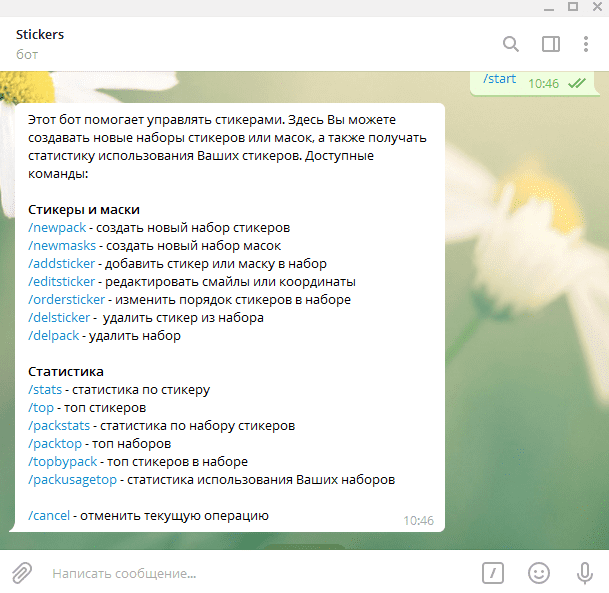
После команды для создания нового стикерпака в Телеграм бот предложит придумать ему название. Можно использовать буквы и латинского, и русского алфавита. Название будет показано пользователям на странице стикерпака и во вкладке стикеров, если они добавят его.
Когда выбрали название, бот предложить загрузить первый стикер и пришлет требования к нему. Соблюдайте их, иначе он просто не примет изображение. А еще отправляйте не как фото, а как файл.
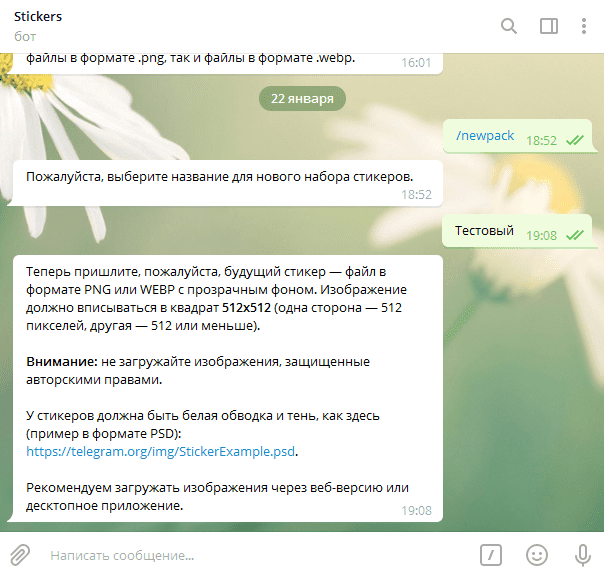
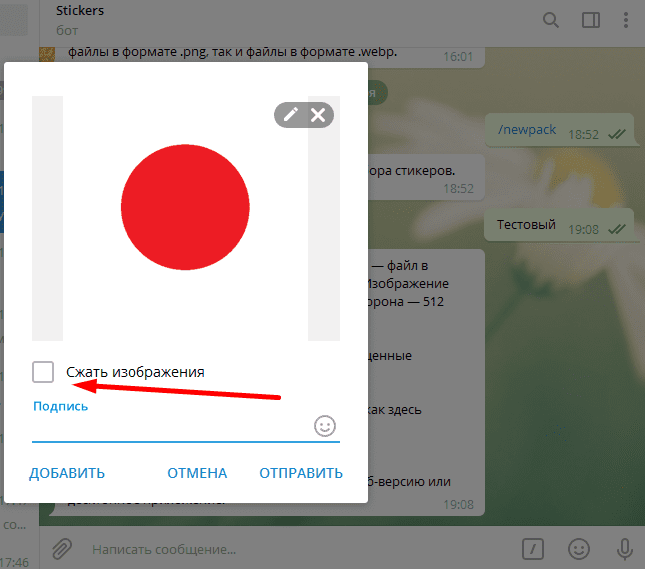
После загрузки первого стикера бот предложить выбрать эмоцию. Она нужна для быстрого доступа к нему. Когда пользователь введет смайлик, Telegram сам предложит ему использовать ваш стикер. Теоретически на один стикер можно добавлять сколько угодно эмоджи, но сам бот советует использовать максимум 1–2 смайла.
После добавления смайла вы можете добавить еще один стикер. Для этого не нужно использовать дополнительные команды — просто снова загружаете изображение как файл, потом задаете ему релевантную эмоцию.
Когда загрузите таким образом все, что хотели, нужно будет завершить создание стикерпака в Telegram: опубликовать его. Для этого отправьте боту команду /publish. Он предложит:
Создание иконки можно пропустить, а адрес — нет. Когда введете его, набор стикеров будет опубликован. Вы сможете посмотреть его по уникальной ссылке (ее вышлет бот) и сразу же установить себе.
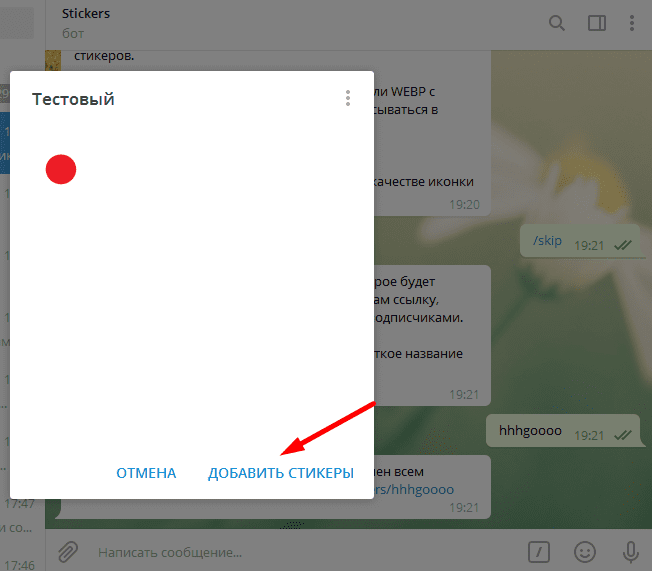
В дальнейшем стикерпак в Telegram можно будет редактировать. Для этого воспользуйтесь командами, о которых говорил бот. Или отправьте ему любое сообщение, и он напомнит их снова.
Когда вашим паком начнут пользоваться люди, вы сможете смотреть статистику по нему. Эта функция тоже есть в боте.
Сервисы для создания стикерпака в Telegram
Можно делать все в стандартном Photoshop — задавать правильный размер, делать прозрачный фон, сохранять в нужном формате. Но иногда хочется упростить процесс или сделать все на телефоне. И в этом могут помочь специальные сервисы:
Canva позволяет сделать стикеры на Телеграм в телефоне, а еще — в режиме онлайн. Это сервис, который работает в браузере и в виде мобильного приложения. В нем есть множество шаблонов и элементов, поэтому вам даже не придется ничего рисовать — можно просто выбирать готовые иллюстрации, даже анимированные, и редактировать их на свое усмотрение.
PicsArt. Еще один сервис, позволяющий работать через телефон. Вообще это обычный фоторедактор, но в нем вы можете вырезать определенные части с фото и делать фон прозрачным, применять фильтры, а еще — добавлять цветную обводку и тени, чего требует Telegram.
Iloveimg позволяет уменьшать вес изображений, если они получились слишком тяжелые. Загружаете картинку со стикером и на выходе получаете то же самое, просто она будет весить меньше. Тогда бот ее примет.
Removebg убирет фон на изображениях. На любых: хоть на фото, хоть на созданном в Canva стикере. Сервис делает все автоматически, но вы можете корректировать результат — возвращать или сами стирать определенные области.
У всех вышеперечисленных сервисов есть много аналогов. Мы просто привели примеры, чтобы вы поняли, что создать стикерпак для Telegram может быть легче, чем вы думаете.
Как сделать стикеры для Telegram из фотографии
В целом процесс не отличается от стандартного создания стикерпака. Вам тоже понадобится изображение в форматах PNG или WEBP не тяжелее 512 Кб и не больше 512×512 пикселей. Просто фото нужно будет обработать:
А потом вы просто загружаете снимок как обычный стикер. Можно и не убирать фон — бот навряд ли откажет в добавлении изображения. Просто такой стикер будет не очень хорошо смотреться.
Как создать анимированные стикеры для Telegram
Чтобы сделать стикер в нужном формате, вам понадобятся:
Сначала вы отрисовываете графику, потом добавляете к ней анимацию, потом преображаете в нужный формат. А дальше загружаете анимированный стикер как обычный.
На создание анимации уходит много времени. А еще вам понадобятся хоть какие-то навыки работы в редакторе анимаций. Без них велик риск потратить несколько часов и не добиться желаемого результата.
А вы уже пробовали делать стикеры для Телеграм? Поделитесь опытом в комментариях!


